需要結束進程任務的,我們一般都會打開任務管理器,進行結束關閉一些進程。打開任務管理器的方法有很多種,最常用的就是快捷鍵“Ctrl+Shift+Esc”,也可以右鍵點擊任務欄,然後選擇“任務管理器”打開。但有Win7系統的用戶,發現任務管理顯示不全,標題欄、菜單欄都不見了,怎麼辦呢?下面就和大家說一下如何解決Win7任務管理器標題欄不見了的問題。
步驟如下:
第一步、如果發現任務管理器標題欄找不到了怎麼辦。
第二步、讓我們來重現一下情景,進入桌面。
第三步、右鍵任務欄,點選啟動任務管理器。
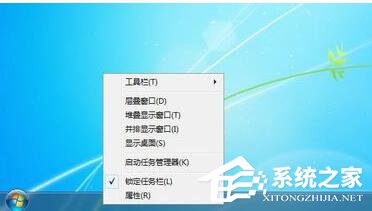
第四步、出現了第一步的情況。
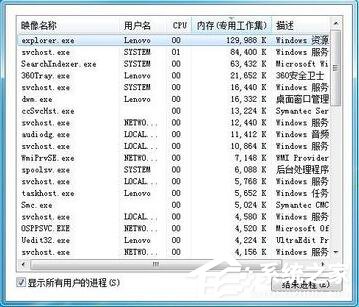
第五步、發現任務管理器上面任務操作都無效,如果右鍵任務管理器,只有三個選項。
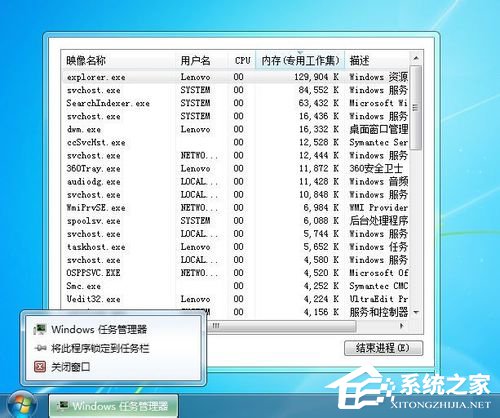
第六步、如果在圖示的紅色區域內進行雙擊操作。

第七步、那麼原來的找不到的標題欄就又出現了。
